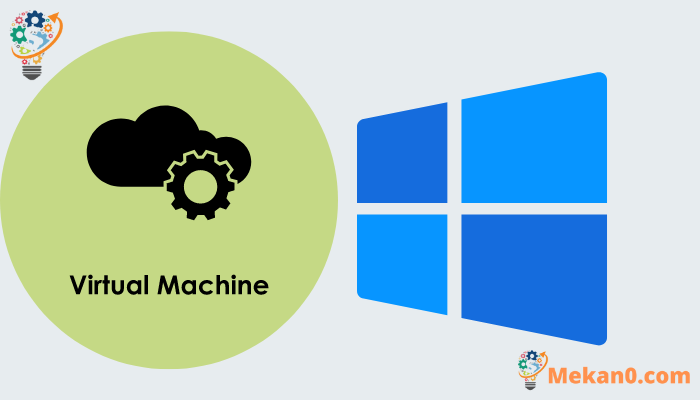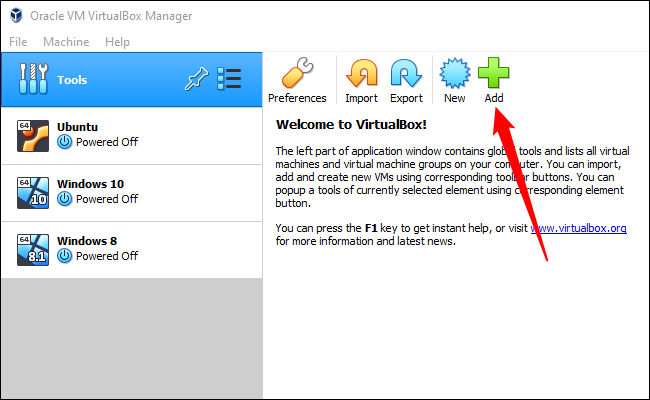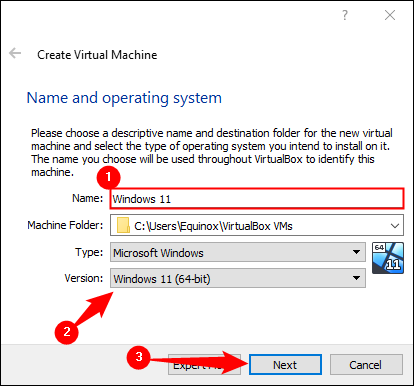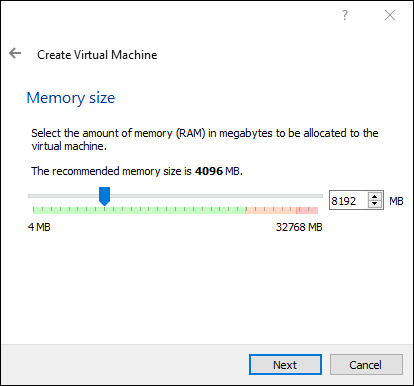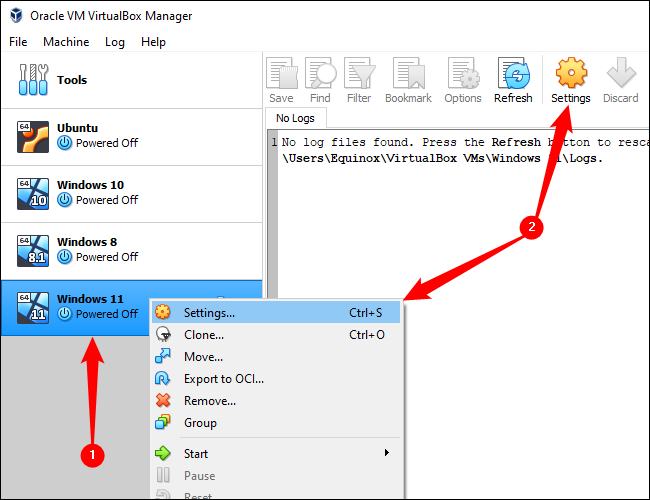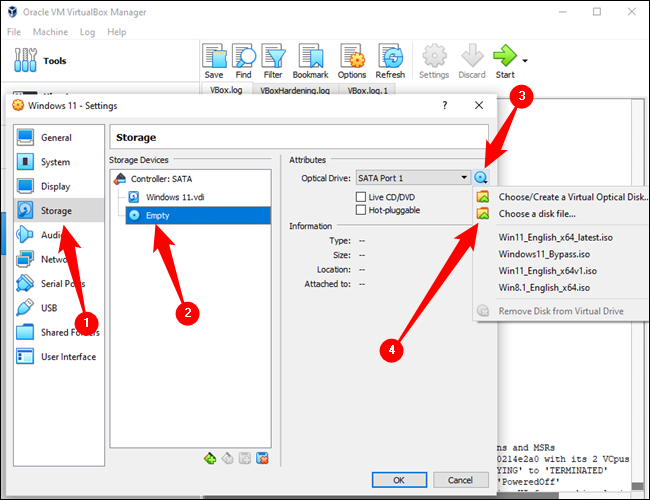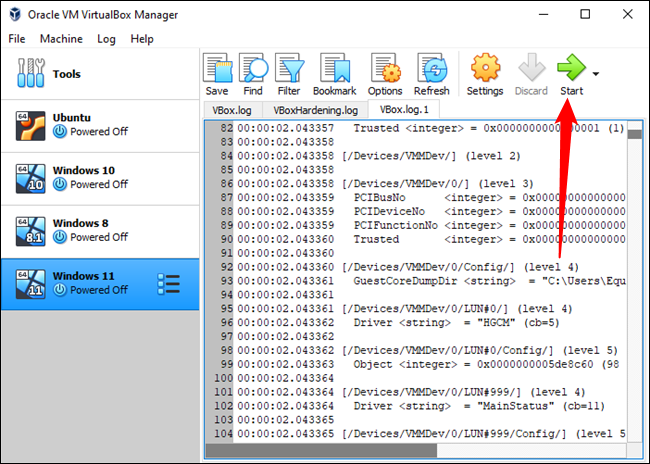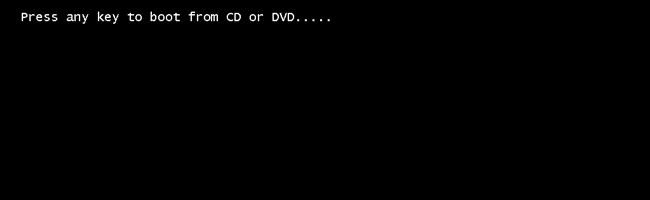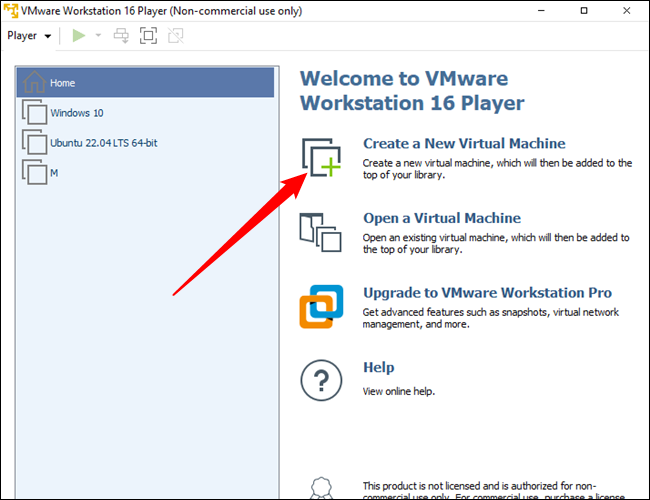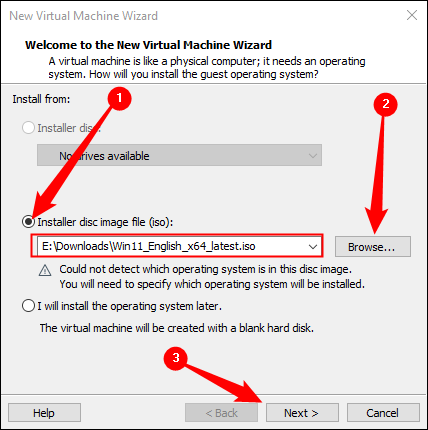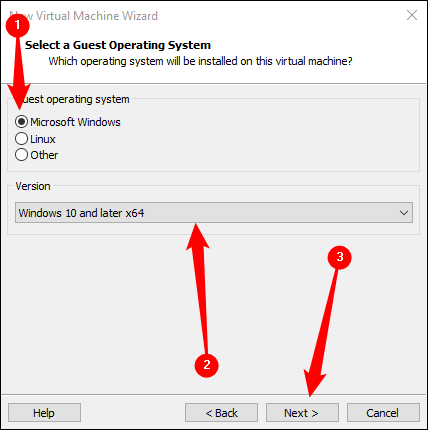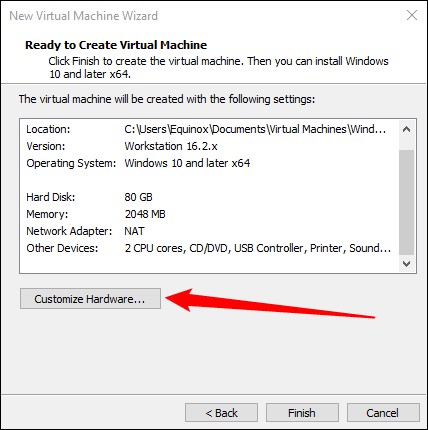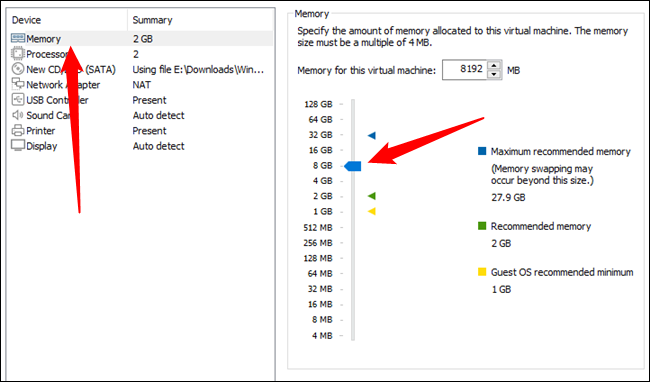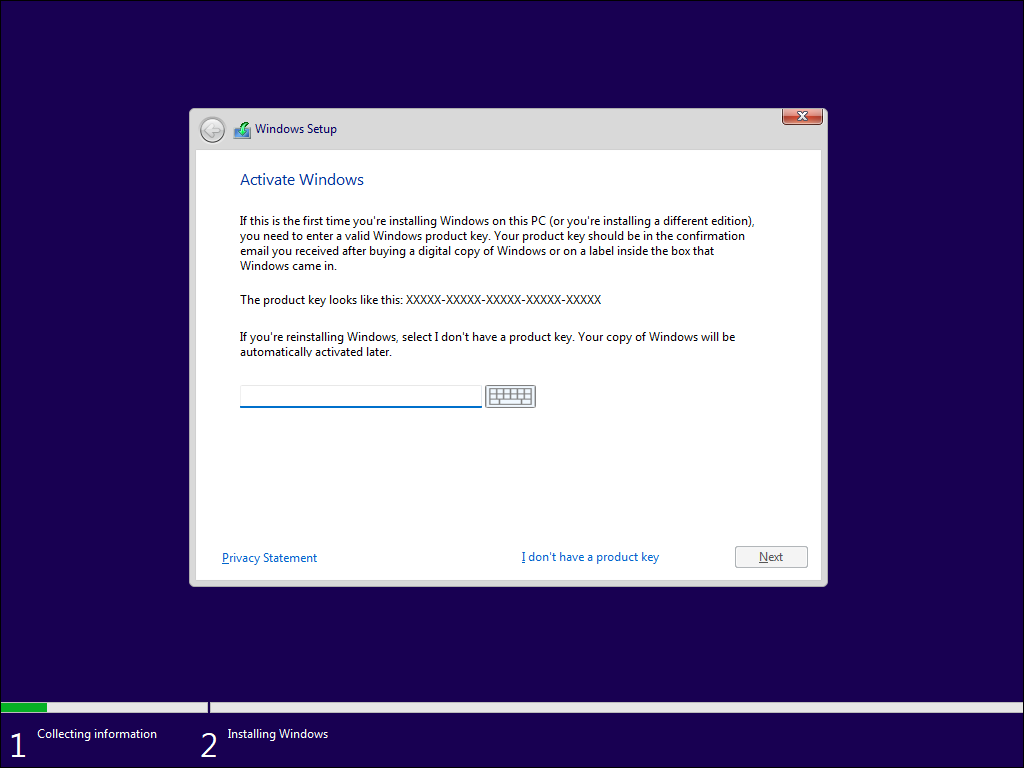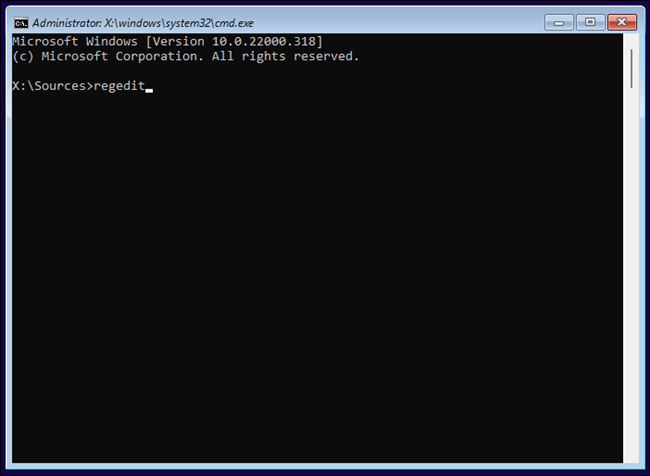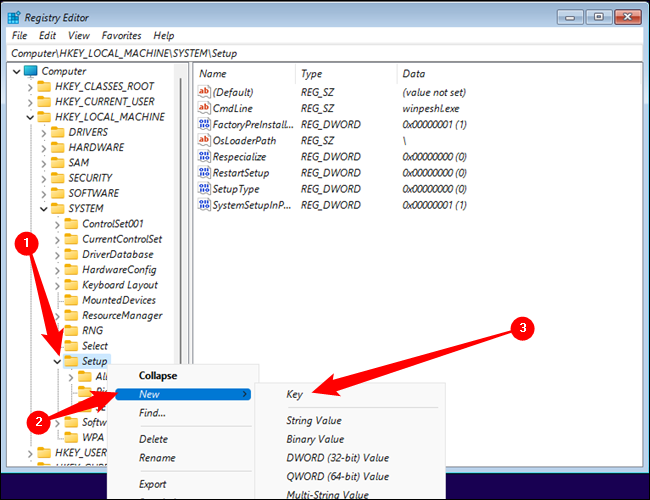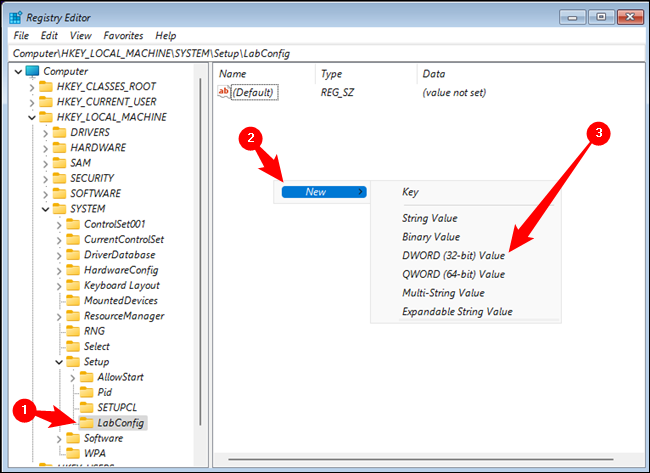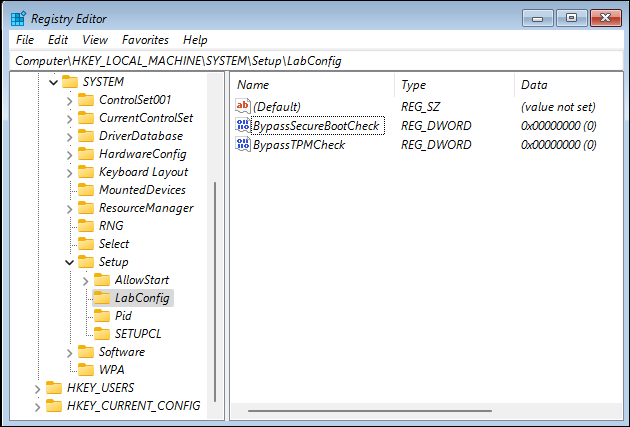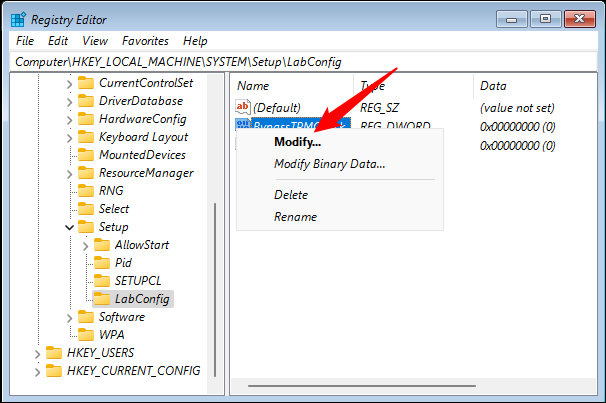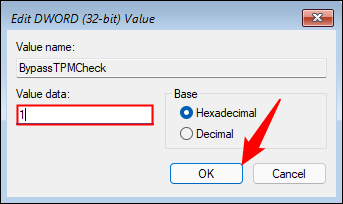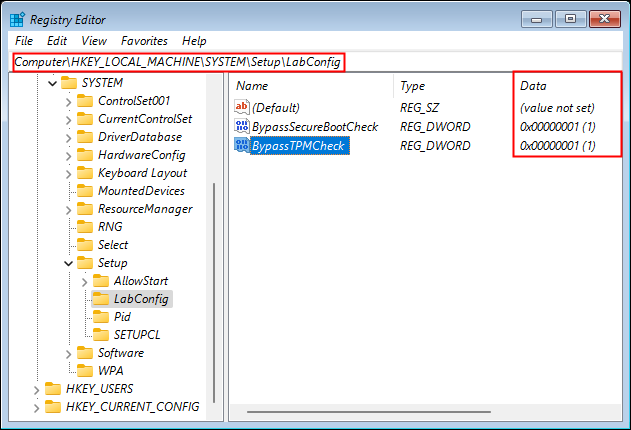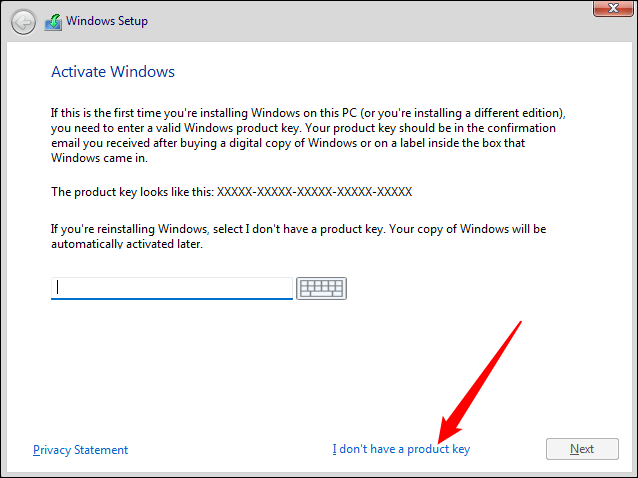Sida loo maamulo Windows 11 mashiinka farsamada.
Windows 11 wuxuu leeyahay shuruudo adag oo hardware ah, kaas oo u baahan inaad qaado dhawr tillaabo oo dheeri ah markaad dejinayso Windows 11 mashiinka farsamada, oo hadda waxaad arki kartaa dhammaan waxyaabaha aad u baahan tahay inaad sameyso si aad u shaqeyso.
Shuruudaha mashiinka farsamada ee Windows 11
Mashiinnada farsamada gacanta, waxaad ku wadi kartaa nidaamyada hawlgalka sida Windows 11 ama Windows XNUMX Ubuntu Adigoon u baahnayn kumbiyuutar kale oo jireed, waxaad abuuri kartaa kombuyuutar macmal ah oo ka shaqeeya kombuyuutarkaaga jira. VM-yadu waxay ku anfacayaan imtixaano kala duwan, sida tijaabinta noocyada beta ee nidaamyada hawlgalka, barnaamijyada tijaabinta sanduuqa ciid, iyo waxyaabo kale.
Waa inaad buuxisaa shuruudaha qalabka caadiga ah ee Windows 11 si aad u shaqeyso Windows 11 mashiinka farsamada, kuwaas oo ah:
- Tilmaamaha waxaa ku jira 1GHz Dual Core CPU,
- 4GB ee xusuusta gelitaanka random (RAM),
- 64 GB oo ah meel lagu kaydiyo,
- 720p screen ama ka sareeya,
- Module Platform La Aaminsanyahay (TPM) 2.0,
- kabo ammaan ah,
- iyo warbaahinta Ku rakib Windows 11.
CPU, RAM, kaydinta, iyo shuruudaha bandhiga ayaa si fudud looga buuxin karaa kombuyuutarrada casriga ah intooda badan, iyo xitaa kuwa adag-state drives-ku habboon in lagu shaqeeyo mashiinnada farsamada-ma aha kuwo ka qaalisan darawallada adag ee caadiga ah. Si kastaba ha noqotee, dhibaatada dhabta ah waxay la socotaa TPM 2.0 iyo Shuruudaha Boot Secure, halkaas oo midkood ama labadaba ay inta badan ka hortagaan a Windows 11 mashiinka farsamada in la rakibo.
Sida loo rakibo Windows 11 mashiinka farsamada
Waxaa jira dhowr siyaabood oo lagu socodsiiyo mashiinnada farsamada gacanta Windows, labada ikhtiyaar ee ugu caansan waa VMWare Workstation Player iyo Oracle VirtualBox. Interface-ka isticmaaluhu gabi ahaanba wuu ka duwan yahay waxayna leeyihiin shuruudo yar oo kala duwan. Waxaad isticmaali kartaa mid kasta oo aad jeceshahay - wax macno ah maaha - laakiin labadaba ha rakibin ilaa aad rabto inaad isticmaasho.
ogow: Waa suurtogal in lagu isticmaalo TPM gudaha VMWare Workstation Player, iyo Oracle Virtualbox vXNUMX ayaa waliba taageeri doona. Si kastaba ha ahaatee, halkan ayaanu ku curyaaminay sababtoo ah aad ayay u fududahay.
Haddii aad rabto in aad isticmaasho software kale si aad u abuurto mashiinada farsamada, software-ka aad doorbidayso wuu shaqayn karaa, kaliya waxaad u baahan tahay inaad la qabsato tillaabooyinka aan soo sheegnay shuruudaha software-kaaga.
Soo deji Windows 11
Si aad u bilowdo, waxaad u baahan tahay inaad soo dejiso fayl.Windows 11 ISO.” Waxaad taas samayn kartaa adiga oo ka dooranaya "Windows 11 (Multiple Version ISO)" ee liiska hoos-u-dhaca ah, ka dibna riixaya badhanka "Download".
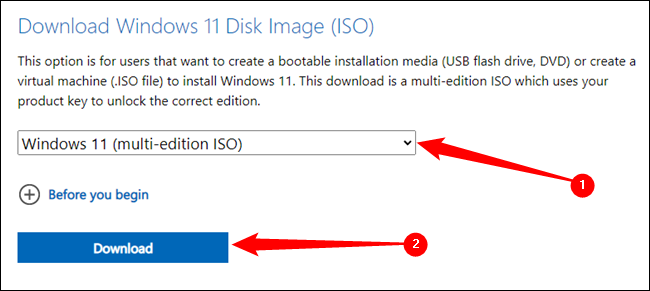
Waxaan kugula talineynaa inaad bilowdo soo dejinta Windows 11 faylka sida ugu dhakhsaha badan. Xajmiga la fulin karo waxa uu cabbirkiisu yahay shan gigabytes, soo dejintuna waxa ay qaadan kartaa ugu yaraan dhawr daqiiqo haddii aanad lahayn internet xawaarihiisu sarreeyo.
Sidoo kale, hubi inaad ogaato halka lagu keydiyay faylka ISO Windows markii aad soo dejisay, waxaad u baahan doontaa goobtan hadhow.
Ku rakib Windows 11 gudaha VirtualBox
Haddii aad rabto inaad isticmaasho VirtualBox, waa inaad soo dejiso nuqulkii ugu dambeeyay Mareegta rasmiga ah barnaamijka oo ku rakib. Waqtigan xaadirka ah, nooca ugu dambeeya waa nooca 6.1, laakiin hubi inaad isha ku hayso nooca 7 haddii mustaqbalka la heli karo.
Bilaw VirtualBox ka dib marka aad rakibto, guji Tools, ka dibna dhagsii badhanka Add.
Mashiinka farsamada gacanta waa in la siiyaa magac ku habboon oo sifayn leh si aad mustaqbalka u aqoonsan karto, nooca nidaamka hawlgalka waa in loo doortaa sida "Windows 11" ka dibna riix "Next".
Hal digniin oo muhiim ah, si kastaba ha ahaatee, waa in galka mashiinka farsamada lagu dhejiyo SSD haddii ay suurtagal tahay. Ku shaqaynta mashiinka farsamada ee darawalka adag ee dhaqameed wuxuu noqon doonaa mid gaabis ah marka loo eego midka SSD.
Windows 11 farsamo ahaan waxay u baahan tahay 4 GB oo RAM ah, laakiin haddii aad u tudhi karto 8 GB oo xusuusta ah, waxay kaa caawin kartaa hagaajinta waxqabadka guud ee nidaamka hawlgalka.
Markaad dejinayso qalabka caadiga ah, waa inaad ku dhufataa "Next" si isdaba joog ah iyada oo loo marayo goobaha intiisa kale, maadaama ikhtiyaarka caadiga ah uu ku fiican yahay isticmaalka guud. Ka dib markii la habeeyo mashiinka farsamada, waa inaad doorataa Windows 11 (VM) liiska oo ku dhufo midigta, ka dibna dooro Settings. Waxa kale oo aad riixi kartaa VM oo ka dooran kartaa Settings ka menu bar ee sare.
Guji tab kaydinta Dooro "madhan" qalabka SATA, guji icon disk yar oo u dhow dhinaca midig, ka dibna dooro "Dooro faylka diskka." Tag Windows 11 ISO oo aad soo dejisay oo dooro.
Guji OK si aad u xirto daaqada Settings, ka dibna riix batoonka bilawga cagaaran ee weyn.
Ka dib marka la doorto Windows ISO-gii hore loo raray, shaashad madow ayaa ka soo bixi doonta erayada "Riix fure kasta si aad CD ama DVD-ga uga soo saarto...", sababtoo ah Windows ISO ee la doortay ayaa lagu rakibay darawalka DVD-ga ah. Markaad riixdo fure kasta, waxay dooran doontaa kombuyuutarkaaga farsamada ah si aad uga bilowdo wadista farsamada gacanta.
Hoos ugu dhaadhac qaybta ciwaankeedu yahay "Disable TPM 2.0 and Secure Boot" markaad aragto summada Windows ee la yaqaan.
Ku rakib Windows 11 gudaha VMWare Workstation Player
Doorashada labaad ee aad dooran kartaa waa Ciyaaryahan VMWare Workstation . Waa hypervisor kale oo weyn oo caan ah oo loogu talagalay codsiyada maalinlaha ah. Ka soo deji degelka VMWare oo ku rakib.
Bilaw VMWare Workstation Player, ka dibna dhagsii Abuur Mashiinka Farshaxanka Cusub.
Waxa ugu horreeya ee aad u baahan tahay inaad samayso waa inaad doorataa Windows 11 ISO oo aad hore u soo dejisay sawirka rakibaha. Dooro ikhtiyaarka faylka sawirka Discer Installer, ka dibna dhagsii Browse si aad u heshid faylkaaga ISO. Markaad taas sameyso, dhagsii Next.
VMWare Virtualbox Player malaha uma aqoonsan doono Windows ISO; U beddel nooca nidaamka hawlgalka "Microsoft Windows" oo u dhig nooca "Windows 10 iyo wixii ka dambeeya x64".
Magaca mashiinka farsamada wax kasta oo aad jeceshahay oo deji wadista farsamada si markaas aan ka yarayn 64 GB. Joogso daaqadda "Diyaar u ah in la abuuro mishiinka farsamada". waa in lagu daro xusuusta gelitaanka Faylasha dheeraadka ah ee mashiinka farsamada, haddii kale Windows 11 si sax ah uma shaqeyn doono. Guji Qalabka Customize
Waxaad u baahan tahay inaad qoondayso ugu yaraan 4 GB oo RAM ah, in kasta oo haddii aad u tudhi karto 8 GB, waa inaad taas beddelkeeda samaysaa.
Guji Xir daaqada shaqsiyaynta, kadibna dhagsii dhame. Mashiinka farsamada gacanta ayaa isla markaaba kor u kici doona, oo waxaad arki doontaa 'Riix fure kasta oo aad CD ama DVD ka bootinayso'. Riix furaha kasta sida lagu faray, waxaana lagugu soo dhaweyn doonaa shaashadda rakibaadda Windows ee caanka ah.
Dami TPM 2.0 iyo Boot Sugan
Waxaa jira laba tweaks oo yaryar oo aan u baahanahay inaan codsano ka hor inta aan la rakibin si sax ah u shaqeynin. Windows 11 waxay u baahan tahay TPM 2.0 - Sida caadiga ah, VMWare Workstation Player ama Oracle VirtualBox midkoodna ma buuxin doono shuruudahan, markaa waa in la naafo. Intaa waxaa dheer, VirtualBox ma taageerto Secure Boot, sidaas darteed waa in sidoo kale la naafo.
Guji dhowrka bog ee ugu horreeya ilaa aad ka gaarto daaqadan:
Riix Shift + F10 si aad u furto Command Prompt, ku qor "regedit" isla markiiba, oo taabo Gelida.
Tifaftiraha Diiwaangelinta ee ku dhex jira waxa uu la socdaa dhammaan rakibaadda Windows, waxaana loo isticmaali karaa in wax laga beddelo badi xulashooyinka la heli karo nidaamka. Xaaladdan oo kale, waxaan u isticmaali doonaa si aan u baabi'iyo TPM 2.0 iyo shuruudaha Boot Sugan. Waa inaad aad uga taxadirtaa marka aad tafatirayso diiwaanka diiwaanka, maadaama tirtirida qiimaha doorsoomiyaha ama furaha ay sababi karto dhibaatooyin halis ah. Si kastaba ha ahaatee, maadaama qalabkani yahay mashiinka farsamada iyo nidaamka qalliinka aan weli lagu rakibin, uma baahnid inaad ka walwasho, marka ugu xun, mashiinka farsamada dib ayaa loo bilaabi karaa ka hor inta aan la rakibin nidaamka hawlgalka iyo dhammaan isbeddelada la sameeyay dib ha loo celiyo.
Tag HKEY_LOCAL_MACHINE\SYSTEM\SetupMidig ku dhufo Settings, dul heehaab New, oo dhagsii furaha. Furaha cusub ee diiwaanka waa in lagu magacaabaa "LabConfig", maadaama aysan ahayn kiis xasaasi ah, iyo isticmaalka kiisaska isku dhafan waxay hagaajin kartaa akhriska.
.
Si aad u abuurto labada qiyam ee DWORD (32-bit) gudaha furaha "LabConfig", dooro furaha "LabConfig", midig-guji meel kasta oo banaan oo ku taal shayga bidix, ka dibna dhagsii "Cusub"> "DWORD (32) -bit) Qiimaha”.
Qiimaha ugu horreeya ee DWORD waa in lagu magacaabaa "BiosLockDisabled", iyo qiimaha labaad ee DWORD waa in lagu magacaabaa "TpmEnabled", labaduba waxay leeyihiin qiime garaaf ahaan "1" si loo joojiyo Bios Lock oo awood u siinaya TPM siday u kala horreeyaan.
dhaafTMCheck
iyo magaca kale:
BypassSecureBootCheck
Haddii aad wax walba si sax ah u samaysay, waa inaad haysataa laba DWORDs oo sidan u eg:
Qiimaha waa in wax laga beddelo "0" loona beddelo "1". Markaa, waa inaad midig-gujitaa "BypassTPMCheck"kadibna riix "Beddel".
Deji xogta qiimaha 1 oo ku dhufo OK.
Sida saxda ah isla habka waa in lagu soo celiyaa iyadoo la isticmaalayo DWORD "BypassSecureBootCheck". Kadib abuurista labada qiyam, ereyada "DWORD" waa inay ka muuqdaan furaha "LabConfig", mid walbana waa inuu lahaadaa qiime "1".
Taasi waa waxa kaliya ee aad u baahan tahay inaad sameyso, oo aad hadda diyaar u tahay inaad ku rakibto Windows 11. Waa inaad gujisaa 'X' ee koonaha sare ee Registry Editor and Command Prompt ka dibna dhagsii 'Ma haysto furaha alaabta'.
note Waxa kale oo aad geli kartaa furaha alaabta haddii aad haysato mid aad isticmaasho. Ugu dambeyntii, Windows 11 waxay ku weydiin doontaa inaad dhaqaajiso haddii aadan isticmaalin furaha. In tani ay tahay dhibaato iyo in kale waxay ku xiran tahay waxa aad u isticmaalayso mashiinka farsamada.
Waxa kaliya ee ay tahay inaad sameyso waa inaad gujiso sida caadiga ah Windows 11 soo-jeedinta rakibidda oo sug wax walba si loo rakibo.
Faa'iidooyinka ku shaqeynta Windows 11 ee mashiinka farsamada
Ku shaqeynta Windows 11 ee mashiinka farsamada waxay ku siin kartaa faa'iidooyin dhowr ah, oo ay ku jiraan:
1- Tijaabinta: Mashiinka 'virtual Machine' waxaa loo isticmaali karaa in lagu hubiyo in ay ku habboon yihiin apps-kaaga iyo software-ka Windows 11 ka hor inta aan loo cusboonaysiin nidaamka cusub ee hawlgalka. Tani waxay kuu ogolaaneysaa inaad isku daydo Windows 11 oo aad go'aamiso haddii abka iyo software-ka aad isticmaalayso ay awood u leeyihiin inay si habboon ugu shaqeeyaan nidaamkaas.
2- Ammaanka: Mashiinka farsamada gacanta ayaa loo isticmaali karaa inuu ku shaqeeyo Windows 11 si badbaado leh, gaar ahaan haddii ay jiraan walaacyo laga qabo Virus-ka ama Malware. Mashiinka farsamada ayaa si dhakhso ah dib loogu habeyn karaa haddii la weeraro, iyada oo aan saameyn ku yeelan mishiinnada dhabta ah.
3- Fududeynta: Kombuyutarka casriga ah waxa uu bixiyaa ku habboonaanta shaqada, maadaama Windows 11 lagu rakibi karo oo lagu shaqayn karo iyada oo aan loo eegin nidaamka asaasiga ah ee mashiinka martida loo yahay. Tani waxay ka dhigan tahay in Windows 11 uu ka shaqayn karo qalab kasta, taas oo kordhinaysa dabacsanaanta iyo dhaqdhaqaaqa.
4- Isticmaalka hufan: Virtual PC waxaa loo isticmaali karaa in lagu socodsiiyo Windows 11 si ka hufan, maadaama uu qoondayn karo agabka iyo xaddidaya isticmaalka xusuusta iyo habaynta tooska ah. Markaa Windows 11 waxa uu u socon karaa dhaqsiyo badan oo fudud.
5- Tijaabinta iyo Horumarinta: Kombuyuutarka Virtual waxaa loo isticmaali karaa in lagu sameeyo oo lagu tijaabiyo software iyo apps cusub Windows 11, taasoo siinaysa fursad lagu tijaabiyo wixii isbeddel ah ee apps-yada jira iyo software u baahan inay la jaan qaadaan nooca cusub ee Windows.
6- Sustainability: Kombuyutarka casriga ah waxa loo isticmaali karaa in uu ku shaqeeyo Windows 11 si ka sii waari kara, maadaama ay suurtogal tahay in la yareeyo isticmaalka tamarta iyo ilaalinta deegaanka iyada oo la yareynayo tirada qalabka ku shaqeeya.
Haa, waxaad ku rakibi kartaa barnaamijyo iyo codsiyo Windows XNUMX qaab muuqaal ah si la mid ah sida aad ugu rakibto barnaamijyada iyo codsiyada kumbuyuutarka dhabta ah. Waa inaad soo dejisaa faylka rakibaadda barnaamijka ama codsiga aad rabto inaad ku rakibto Windows XNUMX, ka dib socodsii oo raac tilmaamaha shaashadda. Waxaa muhiim ah in la hubiyo in aad soo dejisay nooca ku habboon ee barnaamijka ama codsiga kaas oo la jaan qaadaya nooca Windows XNUMX ee aad ku dhex socoto nidaamka farsamada.
Ma u dooran karaa gal kale mashiinka farsamada?
Haa, waxaad u cayimi kartaa gal kale mashiinka farsamada halkii aad ka heli lahayd galka caadiga ah, adoo dejinaya dariiqa caadada u ah galka mashiinka farsamada markaad dejinayso mashiinka farsamada. Laakin ka digtoonow isticmaalka dariiqa adag ee degdega ah, sida SSD-ga, waxay gacan ka geysan doontaa hagaajinta waxqabadka mashiinka farsamada.
Haa, waxaad bedeli kartaa galka qalabka caadiga ah ee VirtualBox ka dib markaad dejiso qalabka. Si aad u bedesho galka mashiinka caadiga ah, waa inaad dami mashiinka farsamada ee VirtualBox, ka dibna raac talaabooyinkan:
Midig ku dhufo aaladda aad rabto inaad ku beddesho galka caadiga ah ee VirtualBox.
Ka dooro "Properties" liiska hoos u dhaca.
Daaqadda Guryaha, aad tabka Dariiqa Folderka ee Default.
Guji badhanka "Beddel" oo qeex dariiqa cusub ee galka qalabka caadiga ah.
Guji OK si aad u kaydiso isbedelada
Taas ka dib, waxaad mar kale daari kartaa mashiinka farsamada, xogtana waxaa lagu kaydin doonaa galka cusub ee aad dooratay
Ka dib marka la doorto Windows ISO-gii hore loo raray, shaashad madow ayaa ka soo bixi doonta erayada "Riix fure kasta si aad CD ama DVD-ga uga soo saarto...", sababtoo ah Windows ISO ee la doortay ayaa lagu rakibay darawalka DVD-ga ah. Markaad riixdo fure kasta, waxay dooran doontaa kombuyuutarkaaga farsamada ah si aad uga bilowdo wadista farsamada gacanta.
Haa, si fudud ayaad u bedeli kartaa VirtualBox Virtual Drive. Si aad u bedesho darawalka caadiga ah, waa inaad raacdaa talaabooyinkan:
Midig ku dhufo qalabka aad rabto inaad ku badasho VirtualBox.
Ka dooro "Settings" ka menu-hoos u dhaca.
Daaqadda Settings, aad tab kaydinta.
Taabkan, waa inaad tirtirtaa darawalka caadiga ah ee hadda jira oo aad ku darto waddo kale adigoo isticmaalaya badhanka "Ku dar wadista qaab kale".
Dooro darawalka cusub ee aad rabto oo dooro faylka ISO ee aad rabto inaad ku dhejiso.
Guji OK si aad u kaydiso isbedelada
Taas ka dib, waxaad mar kale ku kicin kartaa qalabka farsamada iyo nidaamka qalliinka ee la doortay ayaa ka soo bixi doona darawalka cusub ee aad dooratay.
ugu dambeyntii:
Iyada oo ku saleysan faa'iidooyinka aan kor ku soo sheegnay, waxaa lagu soo gabagabeyn karaa in ku rakibidda Windows XNUMX ee nidaamka farsamada waxay ku siinaysaa awood aad ku wanaajiso waxqabadka kombiyuutarka, badbaadinta waqti iyo lacag, ilaaliso sirta, iyo bixinta isticmaalka badan ee hababka. Sidaa darteed, haddii aad rabto inaad ka faa'iidaysato faa'iidooyinkan, ku rakibidda Windows XNUMX ee nidaamka farsamada waxay noqon kartaa ikhtiyaarka kuugu habboon adiga.